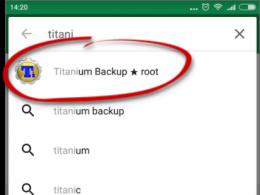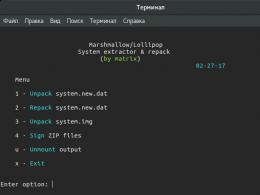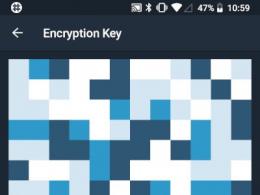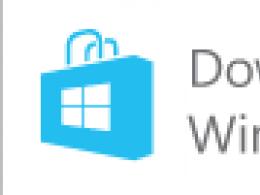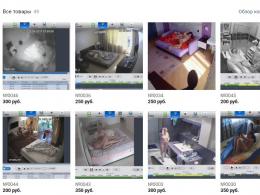Режим градації windows 7 в. Які існують версії операційної системи Windows
Існує кілька версій операційної системи Windows 7: Home, Professional, Ultimate. Щоб зрозуміти, яка для когось з користувачів підходить, потрібно спочатку дізнатися про їхні відмінності та особливості. Кожна з цих версій має свої параметри та доступні функції, призначена для особливої мети та, відповідно, відрізняється за ціною. Кожна наступна має функціонал попередньої плюс доповнюється своїм.
Версії Windows 7
Існує декілька версій Windows 7, і кожна їх має певні характеристики.
- Windows 7 Starter ("Початкова") - саме цю версію ви отримуєте при покупці ноутбука або комп'ютера. Вона є ознайомчою і не несе практично ніякої функціональності. Starter підтримує лише 32-бітну архітектуру, а це запроваджує обмеження на можливості використання оперативної пам'яті(2 Гб). У цій версії відключено візуалізацію робочого столу - основну «фішку» Windows 7. Ви не зможете пограти в улюблену гру на двох моніторах, а також подивитися фільм або послухати музику, оскільки медіаплеєр відсутній серед стандартних програм;
- Windows 7 Home Basic(«Домашня базова») - ця версія, як випливає з назви, підходить для використання вдома. Функції в ній, як і раніше, урізані. При її використанні вас виникнуть складнощі зі створенням групи користувачів у локальної мережі, а також за допомогою домену. Ви не зможете підключитися до віддаленого робочого місця. Знаменита Windows Aeroхоч і є, але у урізаному вигляді;
- Windows 7 Home Premium ("Домашня розширена") - ця версія створена для просунутих користувачів. Знято практично всі обмеження: гарне оформлення робочого столу, можливість створення локальної мережі. Хоча підтримка домену та віддаленого робочого столу, як і раніше, відключені. Розробники вважали, що ці функції не знадобляться звичайним користувачам;
- Windows 7 Professional ("Професійна") - ідеальна версія. У ній з'являється все те, чого так не вистачало в «Домашній розширеній»: домени та віддалений робочий стіл. Крім того, до системи додано емулятор Windows XP для підтримки застарілих програм. Можна не боятися шпигунів, тому що в ній є система шифрування EFC. Ця версія повністю задовольнить користувачів, яким доводиться працювати вдома або стане надійним помічником на роботі;
- Windows 7 Enterprise ("Корпоративна") - версія, створена спеціально для організацій. Крім всіх професійних функцій, вона підтримує DirectAcces і містить підсистему для запуску Unix-програм. Вона зазвичай закуповується великими партіями для цілої корпорації, а вдома можна використати щось простіше;
- Windows 7 Ultimate ("Максимальна") - версія, в якій зібрані всі можливості попередніх. Ця редакція настільки повна та потужна, що часто не підходить не тільки домашнім клієнтам, а й більшості корпоративних. Коштує дуже багато, займає місце та ресурси. Однак у 70% користувачів Windows 7 стоїть саме вона.
Таблиця: порівняння параметрів версій Windows 7
| Windows 7 Starter | Windows 7 Home Basic | Windows 7 Home Premium | Windows 7 Professional | Windows 7 Enterprise | Windows 7 Ultimate | |
| Архітектура | Тільки 32 біт | 32 біт та 64 біт | 32 біт та 64 біт | 32 біт та 64 біт | 32 біт та 64 біт | 32 біт та 64 біт |
| Максимальна кількість одночасно запущених програм | НЕ обмежено | НЕ обмежено | НЕ обмежено | НЕ обмежено | НЕ обмежено | НЕ обмежено |
| Кількість фізичних процесорів | 1 | 1 | 1 | 2 | 2 | 2 |
| Кількість ядер процесора | НЕ обмежено | НЕ обмежено | НЕ обмежено | НЕ обмежено | НЕ обмежено | НЕ обмежено |
| Max RAM (32-біт) | 2 Гб | 4 Гб | 4 Гб | 4 Гб | 4 Гб | 4 Гб |
| Max RAM (64-біт) | — | 8 Гб | 16 Гб | 192 Гб | 192 Гб | 192 Гб |
| Процесор | 1 ГГц | 1 ГГц | 1 ГГц | 1 ГГц | 1 ГГц | 1 ГГц |
| Оперативна пам'ять (32-біт) | 1 Гб | 1 Гб | 1 Гб | 1 Гб | 1 Гб | 1 Гб |
| Оперативна пам'ять (64-біт) | — | 2 Гб | 2 Гб | 2 Гб | 2 Гб | 2 Гб |
| Вільне місце на жорсткому диску (32-біт) | 16 Гб | 16 Гб | 16 Гб | 16 Гб | 16 Гб | 16 Гб |
| Вільне місце на жорсткому диску (64-біт) | — | 20 Гб | 20 Гб | 20 Гб | 20 Гб | 20 Гб |
| Ціна | 50$ | 100$ | 150$ | 260$ | продається тільки під ліцензіями (ФСТЕК) | 330$ |
Відео: які бувають версії Windows 7 і чим вони відрізняються
Яка версія Windows 7 краща
Вибір версії Windows 7 повністю залежить від ваших потреб. Магазини, що торгують комп'ютерною технікою, використовують Starter, щоб продемонструвати працездатність комп'ютера "Домашня базова" версія підійде для використання недосвідченими користувачами. А для тих, хто має досвід володіння комп'ютером, краще придбати «Домашню розширену».
Корпоративним клієнтам також доведеться замислитись при виборі редакції Windows 7. Для невеликого бізнесу відмінно підійде «Професійна» версія. Великим корпораціям вигідніше купити Enterprise, оптом вона коштує набагато дешевше. «Максимальну» доведеться придбати клієнтам з інфраструктурою в компанії, що базується на Windows Server 2008 R2.
Для геймерів підійде будь-яка версія. Продуктивність будь-якої гри залежить від характеристик комп'ютера. Мінімальні вимогибули описані вище. Порівняйте технічні характеристикивашого пристрою з необхідними і якщо у вас слабкий комп'ютер - вибирайте 32-розрядну архітектуру.
Як визначити, яку версію Windows 7 встановлено
Дізнатися про свою версію Windows 7 можна кількома способами.
Визначення версії через «Властивості комп'ютера»
- Щоб визначити, яка версія Windows 7 стоїть на вашому комп'ютері, відкрийте меню "Пуск" і знайдіть "Комп'ютер" за допомогою пошуку або вручну.
- Клацніть на знайдений пункт правою кнопкоюмишки та відкрийте «Властивості».
- Ви побачите системне вікно, де у розділі "Видання Windows" буде написана версія вашої системи.
Відео: як дізнатися версію своєї операційної системи
Як дізнатися версію Windows 7 за ключем
- Щоб дізнатися версію Windows 7 за ключом, зайдіть на офіційний сайт Microsoft і завантажте програму Volume Activation Management Tool, натиснувши кнопку Download.
- Запустіть завантажений файл та пройдіть стандартний процес інсталяції.
- Відкрийте програму. Зліва буде відображено всі доступні функції. Виберіть Product Key.
- У верхньому полі скопіюйте свій ключ і натисніть Verify.
- Після цього на екрані з'являться нові текстові поля з номером версії Windows 7.
Як дізнатися версію дистрибутива Windows 7
- Щоб дізнатися версію дистрибутива Windows, вставте диск. Якщо почнеться встановлення, закрийте вікно.
- Відкрийте диск через стандартний провідник, щоб переглянути його файли.
- У папці sources міститься файл ei.cfg, який потрібно відкрити за допомогою WordPad або Notepad++.
- У цьому пункті ви побачите свою версію Windows.
- Щоб визначити, до якої архітектури належить образ, відкрийте файл idwbinfo.txt у тій же папці.
- Напис BuildArch=x86 означає, що у вас 32-бітна система, BuildArch=amd64 – 64-бітна.
Як дізнатися номер збірки та Service Pack Windows 7
Відео: як дізнатися версію Windows 7 за допомогою winver
Яка збірка краща
Що таке збирання Windows? Досвідчені програмісти завантажують операційну систему після її релізу, активують її, додають свої поліпшення, і вони виходить своє складання. Цю версію вони вже продають чи розповсюджують безкоштовно. Наприклад, раніше була дуже популярна збірка Windows XP Zwer.
За основу цих збірок береться оригінальний дистрибутив плюс є різні додаткові програми, які можна додати в процесі установки. Але щодо стабільності ці збірки значно програють офіційній версії. Практично всі питання на форумах стосуються саме сторонніх збірок. Тому офіційна версія завжди краща.
Який Service Pack краще для Windows 7
Service Pack - це пакет оновлень та покращень для операційної системи. Зазвичай вони мають номери SP1, SP2 і т.д. Microsoft розповсюджує оновлення абсолютно безкоштовно. Якщо у вас включено Windows Server Update Service з налаштуваннями за промовчанням, Service Pack завантажиться автоматично. Для Windows 7 існує тільки Service Pack 1, тому вибирати найкращий для Windows 7 просто нема з чого. Для інших версій Windows рекомендується встановлювати останній, оскільки він містить найсвіжіші оновлення.
Windows 7 KN і N у чому різниця
Випуски Windows KN та N розроблені для мешканців певних регіонів. Функціонально вони повністю відповідають усім вимогам сучасної операційної системи, але у них замість звичного програмного забезпеченнямістяться посилання альтернативи, характерні для певних регіонів. Елементи, що відрізняються в цих зборках:
- елемент керування ActiveX;
- програвач Windows Media та все, що з ним пов'язано;
- інфраструктура переносних пристроїв;
- DVD-студія Windows.
Особливості регіональних версій:
- N: для Європи – відсутня Windows Media Playerта Internet Explorer;
- K: для Кореї – відсутня Windows Live Messenger та Windows Media Player;
- KN: для Кореї та Європи – відсутній Windows Media Player та Windows Live Messenger.
Часті питання про Windows 7
При використання Windows 7 у користувача можуть виникнути запитання. Найбільш часті питанняпро версії Windows 7 - як продовжити ліцензійну версію, повернутися до попередньої Windows або оновитись до максимальної.
Як продовжити термін офіційної ліцензії Windows 7
- Щоб продовжити термін дії офіційної версії Windows 7, спочатку відкрийте меню «Пуск» і виберіть «Панель керування», потім перейдіть до «Адміністрація» > «Служби».
- Серед усіх служб знайдіть захист ПЗ (для полегшення пошуку можна відсортувати служби за іменами) та зупиніть цей процес.
- Виберіть «Пуск» у «Панель керування» > «Параметри папок» > «Вид».
- Вам потрібно відобразити розширення для всіх файлів, а також файли та папки, які розробники Windows віддали перевагу прихованню.
- У папці C:\Windows\System32 потрібно видалити 2 файли. Для полегшення завдання скористайтесь пошуком.
- Поверніться до служби захисту ПЗ через «Пуск» > «Панель керування» > «Адміністрація» > «Служби» та відновіть її роботу.
- Завантажте у мережі будь-яку утиліту для генерації ключа Windows 7.
- Дотримуючись інструкцій, підберіть ключ до своєї системи та виконайте перезавантаження.
Як відкотитися до попередньої версії Windows 7
Щоб виконати відновлення, ви повинні знайти на диску C папку Windows.old: без неї відновлення Windowsнеможливо. Також вам слід переконатися, що розмір цієї папки менший, ніж місце, що залишилося на диску. Тепер можна розпочинати відновлення.
- Запустіть інсталятор Windows.
- У вікні " Встановлення Windows» налаштуйте всі необхідні параметри та натисніть кнопку «Далі».
- Система у вас вже є, вам потрібно її лише відновити. Для цього зверніть увагу на невелике посилання внизу.
- Клацніть на операційну систему, натисніть «Далі».
- Як спосіб відновлення підійде «Командний рядок».
- Щоб убезпечити себе від втрати даних, перенесіть їх у систему, що встановлюється. Для цього введіть послідовно наступні команди (без крапки з комою):
- cd C:\;
- Md Win7;
- Move Windows Win7\Windows;
- Move "Program Files" "Win7\Program Files";
- Move Users Win7\Users;
- Attrib -h -s -r ProgramData;
- Move ProgramData Win7\ProgramData;
- Rd "Documents and Settings";
- move /y c:\Windows.old\Windows c:\;
- move /y "c:\Windows.old\Program files" c:\;
- move /y c:\Windows.old\ProgramData c:\;
- move /y c:\Windows.old\Users c:\;
- move /y "c:\Windows.old\Documents and Settings" c:\.
- Потім введіть команду для різних версій Windows:
- для систем Windows Server 2003, Windows XP або Microsoft Windows 2000 введіть "D:\boot\bootsect /Nt52 c:";
- для Windows Vistaпотрібна команда "D:\boot\bootsect /nt60 c:";
- для Windows XP або Windows 2000 введіть наступні команди: «Attrib –h –s –r boot.ini.saved», потім Enter і «Copy boot.ini.saved boot.ini».
- Завершіть роботу з командним рядком, набравши exit, перезавантажтеся.
- Якщо операційна система працює коректно - видаліть папку C: Win7.
Як оновити Windows 7 до максимальної версії
Оновлення до максимальної версії відбувається за умови, що ви маєте ліцензійним ключем. Деякі активні ключі можна знайти в мережі, скориставшись Google.
- Вам знадобиться програма Windows Anytime Upgrade. У всіх версіях, крім «Максимальної», ви можете знайти її у програмах.
- Відкрийте майстер оновлень і виберіть пункт «Введіть ключ оновлення».
- Скопіюйте у текстове поле ваш ключ.
- Система перевірить його та оновиться самостійно.
Відео: оновлення Windows 7 до Ultimate
Як перейти на нижчу версію Windows 7, не втрачаючи файлів
Змінити версію Windows зазвичай хочуть, коли поточна редакція не відповідає вимогам. Проблема полягає в тому, що на комп'ютері вже багато файлів і папок, розташованих у зручних місцях, і переробляти все це заново просто ліньки. Можна змінити версію без переустановки із збереженням всього вмісту комп'ютера (крім старої операційної системи, зрозуміло), хоча інсталятор Windows все ж таки знадобиться.
- Зайдіть в меню "Пуск", відкрийте "Всі програми" > "Стандартні" > "Виконати".
- Наберіть у текстовому полі regedit.
- У лівому вікні перейдіть по гілці HKEY_LOCAL_MACHINE\SOFTWARE\Microsoft\Windows NT\CurrentVersion.
- У полі EditionID прописана версія системи - замініть цей рядок на бажану версію.
- Запустіть інсталятор Windows і виконайте оновлення системи, вибравши Upgrade.
Як дозволити користувачам вибирати редакцію Windows 7 під час встановлення
При інсталяції зі стандартного образу Windows 7 ви можете вибрати лише одну версію, хоча серед файлів можна побачити й інші. Змусити інсталятор запитувати у користувача бажану версію можна так:
- За допомогою провідника або UltrISO відкрийте образ Windows 7.
- Зайдіть до папки sources та видаліть файл ei.cfg.
- Збережіть зміни та запишіть інсталяційний дискнаново.
Що таке trial-версія Windows 7
Trial-версія розрахована на 90-днів і стане в нагоді IT-фахівцям для тестування. У режимі ознайомлення можна завантажити лише Windows Enterpride. Згідно з правилами використання trial-версії після закінчення цих 90 днів доведеться повністю встановлювати заново систему, так як змінити її на повну не можна.
Перед покупкою Windowsподумайте, для чого вам потрібна ця операційна система, і потім відповідно до своїх вимог виберіть необхідну версію. Тому краще не витрачати час і гроші на функціонал, який вам не підходить.
Найкраще поставити собі на комп'ютер. Існує кілька випусків операційної системи. Це:
Starter (Початкова)
Ultimate (Максимальна)
Ну ще є версія Enterpise (Корпоративна), але я думаю, назва говорить сама за себе і її ми не розглядаємо. І тут набирає чинності російський менталітет і каже - чим більше, тим краще. А чого більше, мало хто знає, аби було. Гаразд, якщо фінанси дозволяють, тоді нехай буде, хоч і не зрозуміло, що і для чого. Але якщо Ви зібралися купувати ліцензійну операційну систему Windows, а сімейний бюджеттріщить по швах (але все-таки дуже хочеться), тоді Вам слід прочитати цю статтю, від того як вибрати найбільш підходящу Windows для Вашого комп'ютера, при цьому заощадивши тисяч 5 рублів.
Для початку розглянемо вартість кожної з них. Ось приблизне зведення цін на операційні системи Windows 7 (ціни розглянуті для коробкових версій, тобто коробок з дисками):
Starter (Початкова) – ціна в районі 1500 тисяч рублів
Home Basic (Домашня базова) – 3000 т.р.
Home Premium (Домашня розширена) – 5000 т.р.
Professional (Професійна) – 8500 т.р.
Ultimate (Максимальна) – до 11500 УРАХУВАННЯМ.
Тепер розглянемо, чим відрізняються всі ці випуски один від одного. Насамперед, чим вища версія програми, тим більше у неї функціоналу, можливостей та прибамбасів. Почнемо з найбільш урізаною і підемо за зростанням
Windows 7 Starter (Початкова)
Основна відмінність цієї редакції від інших версій, що вона виходить, тільки в 32 бітному форматі. Немає 64 бітної версії. Саме, що є незрозуміле в ній, так це немає можливості створювати та програвати DVD диски. Також вона не має підтримки такої графічної можливості як ефекту Aero. Ще немає в ній ножиць, записок. Немає можливості підключення до віддаленого робочого столу. Не можна міняти шпалери на робочому столі. Коротше, нічого в ній немає. Урізана як тільки можна. Також обділили її підтримкою кількох моніторів, печаткою через мережу. Ну ось у принципі саме таке основне чого не існує. Натомість літає вона на УРА!
Висновок: якраз підійде для нетбуків, старих комп'ютерів та пристроїв, що мають маленьку продуктивність.
Home Basic (Домашня базова)
Ця версія практично нічим не відрізняється від попередньої версії. Хіба що в ній з'явився центр мобільності. Ось у принципі і всі відмінності. Недалеко виїхала. Чому така різниця у ціні навіть не можу сказати. У Microsoft свої таргани в голові і ми це чудово бачимо на ОС Windows 8, що нещодавно вийшла.
Висновок: також підійде для ноутбуків з низькою продуктивністю або старих комп'ютерів.
Home Premium (Домашня розширена)
Ось тут ми вже спостерігаємо появу 64 бітної версії для більш продуктивних комп'ютерів, що мають підтримку 64 розрядної архітектури або тобто чотирьох ядерних процесорів. З'являється більше графічних можливостей, таких як включення ефекту Aeroта автоматична зміна шпалер робочого столу. Є можливість створення та відтворення DVD дисків. З'явився повнофункціональний медіацентр Windows. Є підтримка кількох моніторів, ножиці (ніколи не користувався і взагалі не розумію, що ними різати), записки. Є підтримка планшетних комп'ютерів. У принципі, це вже більш повноцінна версія операційної системи. І вже можна замислитись над її покупкою.
Висновок: підійде для більш продуктивних комп'ютерів та ноутбуків. Непогано підійде для ігор.
Professional (Професійна)
У чому основні відмінності цієї версії Windows від попередньої? У ній є можливість запускати програми, які Ви раніше використовували на Windows XP, що не може не тішити, оскільки в попередніх версіях вони не працюватиму, а тут ця можливість реалізована. Також можна робити точку відновлення та архівацію даних через мережу. Є можливість друку з урахуванням мережного розташування, підключення до віддаленого робочого столу.
Висновок: підійде для більш продуктивних комп'ютерів та ноутбуків. Добре підійде для ігор, у тому числі для мережевих.
Ultimate (Максимальна)
Коротко кажучи, в ній є все, що придумало Microsoft для операційних систем Windows 7. Але ось питання. Чи Вам це потрібно? Навряд чи. У чому відмінність від попередніх версій. В основному це функція BitLocker для захисту даних від крадіжки, розміщених на жорстких дисках комп'ютера або змінних носіях. Також є покращення інфраструктури віртуальних робочих столів (VDI), області корпоративного пошуку, пряме завантаження з віртуального жорсткого диска, DirectAccess, BranchCache, AppLocker. Якщо Вам ці слова про щось говорять (у чому я дуже сумніваюся), то можете задуматися про покупку цієї версії.
Так, і ще немає можливості вибору мови системи з 35 різних.
Ось короткий оглядрізних випусків операційної системи Windows 7
Висновок:Думаю найоптимальніша з них для домашньої роботице Home Premium або Домашня розширена. Ну ще можна задуматися про покупку Professional (Професійна) теж не погано підійде для домашнього використання.
Не знаєте, яка операційна система краща: Windows 7 Максимальна чи Професійна? Ви маєте складний вибір, але ви точно зможете визначитися!
То що краще? Windows 7 Максимальна чи Професійна? Взагалі деякі фахівці вважають, що порівнювати два ці напрями нерозумно, адже вони обидва мають певні критерії та покращення у різних сферах.
Які ОС на платформі Windows 7 бувають? Базовий варіант
Всього на Наразівиділяється 6 операційних систем.
- Початкова. Найслабша платформа, яка не підтримує різноманітних розширень і загалом має базові комплектації. Її ціна варіюється в межах 2000 рублів. Цікаво, що виходить вона лише у форматі 32 біти, тому для сучасних потужних комп'ютерів- це найгірший варіант, який навіть не виправдовує своєї ціни. Крім того, вона не підходить для DVD-дисків як програвання, так і створення.
- Домашня базова. Коштує в 2-3 рази дорожче за попередню, але цілком виправдовує ці гроші. Підходить для комп'ютерів із малою чи середньою продуктивністю. Найголовніша відмінність – наявність центру продуктивності. Версія на 32 біти та 64 біти.
Це початкові варіанти, які найчастіше встановлюються на нетбуках. У них урізані можливості, найпростіший функціонал та інтерфейс. Для використання цих операційних систем не рекомендуються.
Середній варіант
Ще одна версія – це Домашня розширена. Вона хоч і не Windows 7 Максимальна 64 bit, але досить непогана і вартує своїх грошей.

- Домашня розширена. Ця версія вже не є базовою, коштує близько 6000 рублів. Версія є 64-бітною, підходить для комп'ютерів із середньою продуктивністю. У цій операційній системі багато графічних новинок, починаючи від зміни шпалер головного екрана та закінчуючи підтримкою ефекту Aero. Підходить для браузерних ігор та легких стратегій.
Загалом це ідеальний варіант для домашнього користування.
Професійний варіант
І найкращі варіації – це Windows 7 Максимальна чи Професійна. Що краще? Дізнайтеся з функціоналу та порівняйте можливості!
- Професійна. Більш складна та опрацьована версія операційної системи, яка відкриває нові можливості. Вартість варіюється в межах 9000 рублів, але ціна виправдовується великим спектром різноманітних новинок. Вона відмінно підходить для мережевих та комп'ютерних ігор. Загалом створена для роботи з архіваторами та пакетами додатків.
- Максимальна. Windows 7 Максимальна 64 bit – це одне з найкращих рішень для придбання. Ціна – 12 000 рублів. У ній є безліч корисних функцій, які, на перший погляд, абсолютно не потрібні звичайному користувачеві. Старі покращені функції та абсолютно нові - це найкращий вибір. Є непогані розширення на 32 біти, але із зменшеним функціоналом.

- Корпоративна. Відрізняється від Максимальної декількома способами активації на різних пристроях, підключених через мережу. Загалом не виправдовує своїх грошей. Фахівці майже завжди рекомендують вибирати Максимальну операційну систему, тому що в Корпоративній не всі програми можуть бути безкоштовними. Вона відмінно підходить для використання у великих компаніях, а одному користувачеві дана версіяне потрібна.
Загалом усі системи хороші для чогось певного. Якщо потрібний простий інтерфейс та розбірливий функціонал, то придивіться до початкових версій. Більш складні, розширені частини вимагають вкладення коштів, але результат точно порадує!
Що краще – Windows 7 Максимальна чи Професійна?
Після того як ви ознайомилися з основними платформами, настав час дізнатися докладніше про кожну з них і порівняти. У чому ж особливість Професійної та Максимальної операційних систем?
Професійна операційна система, або Professional, має такі характеристики:
- ціна варіюється в межах 9000 рублів;
- всі програми, які були запущені на старих версіях, можуть бути запущені у нових редакторах;
- версія може бути як 64-бітною, так і 32-бітною;
- якщо версія 32-бітна, то в ній є 4 ГБ пам'яті, якщо вона є 64-бітною, то обсяг оперативної пам'яті досягає 192 ГБ;
- операційна система має 2 фізичні процесори;
- функція емуляції застарілих програм, зокрема Windows Vista;
- є можливість шифрування даних від зловмисників;
- розширене резервне копіювання, а також відновлення (є можливість створити цілу резервну мережуусередині однієї системи);
- друк паперової документації здійснюється з урахуванням мережного розташування, отже вона допомагає використовувати різні принтери як для роботи, так і для домашнього користування.

Windows 7 Максимальна 64 bit: опис
Наступний крок - опис 64-бітної та 32-бітної платформ Windows 7 Максимальною.
Максимальна операційна система чи Ultimate має такі характеристики.
- Багатоступінчасте та додатків. Також захист даних на зовнішніх та внутрішніх накопичувачах.
- Існують технології для безпечного мережного підключення.
- Багатомовний інтерфейс. У порівнянні Windows 7 Максимальної та Професійної версій за критерієм: "Вибір мови", Професійна операційна система виграє.
- Є технологія, завдяки якій доступ до веб-сайтів здійснюється набагато швидше.
- Захист від неліцензованого програмного забезпечення.
- Ціна варіюється в межах 12 000 рублів.
- Є 2 типи версії, програмні характеристикиоднакові з професійною версією.
- Чим відрізняється Windows 7 Максимальна від Професійної? Збільшеним функціоналом та розширеними способами шифруванням даних.

Висновок
Таким чином, вдалося з'ясувати, що краще: Windows 7 Максимальна або Професійна за певними Найголовнішими відмінностями є ціна, яка у Максимальної версії у кілька разів перевищує ціну Професійної та вдосконалений функціонал. Якщо ви вибиратимете між Windows 7 Максимальною, відгуків на яку досить багато позитивних, і Професійною, то обов'язково враховуйте мету придбання. Крім того, варто брати до уваги та особливості фінансового стану.
Windows 7 відмінності версій і які windows 7 краще? Це питання хвилює кожного, хто хоче перевстановити чи встановити собі на ноутбук чи комп'ютер операційну. систему віндовс 7.
Яка windows 7 краще?
Незважаючи на велику кількість нових версій операційної системи windows і припинення підтримки версії 7, у неї, як і раніше, залишається досить багато прихильників. Це й не дивно, на думку багатьох експертів, – це одна з найбільш вдалих версій від корпорації Microsoft. Але навіть усередині одного покоління представлено кілька варіантів операційної системи, що ставить користувача перед досить непростим вибором. Спробуємо розібратися: у чому між ними різниця?Навіщо потрібні різні версії Windows 7?
Користувачами цієї операційної системи є мільйони людей. У кожного з них свої вимоги, уподобання та смаки. Крім того, у всіх різні фінансові можливості. Тому зовсім нема чого витрачати 300 $ на дорожчу повнофункціональну версію, якщо користувачеві потрібен мінімальний набір функцій, який обійдеться майже вдвічі дешевше. Тому, вивчивши вимоги та переваги потенційних покупців, компанія Майкрософт розробила і випустила кілька версій операційної системи Windows 7:Стартова (Starter Edition);
Домашня базова (Home Basic);
Домашня преміум (Home Premium);
Професійна (Professional Edition);
Максимальна (Ultimate Edition);
Корпоративна (Enterprise).
У такому різноманітті легко заплутатися, тому, перш ніж вибирати конкретну ОС, слід ознайомитися з особливостями всіх
Основні відмінності стартової та домашньої версій
Відразу варто зазначити, що Стартова (Starter Edition) версія ОС поставляється лише за OEM-ліцензією. Тобто лише з обладнанням. Наприклад, при покупці нового ноутбука. Вона має високу швидкодію, що забезпечується за рахунок мінімізації використовуваних інструментів. Серед можливостей робота в домашній групі та гарна сумісність служб та додатків. Проте купити вроздріб її неможливо – ця ліцензія не для продажу.
Домашня базова версія Home Basic призначена тільки для продажу в країнах, що розвиваються. Вартість її близько 100 доларів США. Вона має скромний інтерфейс без додаткових візуальних ефектів, хорошу продуктивністьнавіть на «слабких» комп'ютерах та ноутбуках. А ось преміум версія Home Premium для домашнього використання стала оптимальним варіантом для багатьох користувачів - ефективність та швидкість вдало поєднується з привітним, дизайнерсько продуманим інтерактивним інтерфейсом Aero Glass, вбудованим медіацентром, широкими можливостями працювати по мережі та технології мультитач для сенсорних панелей і тачпадів.
Купівля версії Home Premium коштуватиме близько 150 $. Важливо, що обидва домашні варіанти підтримують 64-розрядні платформи на відміну від стартової, представленої тільки для 32-розрядних пристроїв.
Переваги windows 7 Professional Edition
Версія «бізнес-класу» - дозволяє приєднуватися до домену, підвищити надійність збереження даних за рахунок створення резервних копій, налаштувати роботу комп'ютера або ноутбука як для робочої, так і домашньої мережі. Також професійна версія дозволяє робити резервні копіїне тільки окремих файлів, але й усієї операційної системи вцілому.
Також дана ОС вже надає можливість шифрування даних, що значно підвищує надійність захисту даних. Якщо програмне забезпечення, що використовується для роботи не підтримується Windows 7, то користувачеві буде запропоновано режим сумісності, який дозволить працювати з використанням звичного програмного забезпечення. Але й вартість такої системи варіюватиметься в межах 200-230 доларів.
Windows 7 Ultimate – все по максимуму
Назва говорить сама за себе - все, що могло бути передбачене в релізі windows 7, тут присутній. Багатомовна підтримка стирає будь-які межі. Опції оптимізації роботи комп'ютера дозволяють вичавити максимум з обладнання, використовуючи його потужності на всю. При такій системі безпеки даних можна не турбуватися - про це подбають шифрування даних і функція захисту даних BitLocker. У разі використання підключення до корпоративним мережам, дані будуть захищені технологією DirectAccess. Завдяки технології Microsoft AppLocker комп'ютери можуть бути захищені від запуску несанкціонованих програм. У випадку корпоративної роботи, у Windows 7 Ultimate не важко шукати дані в робочій інтрамережі. Звичайно, такий перелік переваг має відповідну ціну – приблизно 300$.
Windows 7 Enterprise – лише для корпорацій
По суті, ця версія операційної системи Windows 7 є повністю ідентичною Ultimate, але пропонує спеціальну ліцензійну схему для корпоративних користувачів. Системними адміністраторами можуть бути успішно використані можливості захисту даних BitLocker та безпеки DirectAccess. А інструменти Microsoft AppLocker дозволять контролювати робочий процес та застосування стороннього програмного забезпечення.
Як вибрати оптимальну версію Windows 7?
Перш ніж приступати до вибору, потрібно з'ясувати розрядність свого процесора, оскільки при виборі некоректного варіанта взагалі не дозволить встановити операційну систему, або призведе до її вибору. некоректній роботі. Важливо пам'ятати, що Starter Edition не призначена для 64-розрядного обладнання.Вирушаючи за покупкою, слід визначитися із сумою, яку користувач готовий заплатити, оскільки різниця в 150-200 доларів дуже суттєва, особливо для жителів небагатих країн. Тому за скромних фінансових можливостей розумно зупинити свій вибір на домашніх версіях – вони нададуть весь необхідний функціонал, який потрібний такій категорії людей. В основному це зберігання та перегляд фото та відео, навчання, прослуховування музики, інтернет-серфінг, робота в простих редакторів. Також це оптимальний вибірдля малопотужних комп'ютерів
Якщо ж фінансові можливості та рівень апаратного забезпеченнядозволяють, то найбільш оптимальним варіантом буде вибір Windows 7 Ultimate. Також цей варіант для тих, хто чітко уявляє, які інструменти йому потрібні, має достатній досвід у налаштуванні та оптимізації операційної системи – у такому разі це дозволить максимально раціоналізувати роботу за комп'ютером.
Для представників корпорацій варіантом стане Корпоративна редакція. Вона передбачає якісний захистінформації та широкі можливості адміністрування та роботи в інтрамережах.
Представникам бізнес-класу ідеально підійде реліз Професійний. Методики захисту даних, що використовуються в ньому, дозволять безпечно працювати та передавати будь-яку інформацію, у тому числі фінансову.
Чому такі популярні збірки на основі ОС Windows 7?
Складання називають спеціальні збори інструментів і програмного забезпечення, що дозволяють виконати налаштування і підготовку до роботи комп'ютера, ноутбука або нетбука «з нуля». До складу такого комплекту, як правило, входять інструменти для роботи з жорсткими дисками та тестування обладнання. Також в комплект включаються одна або навіть кілька версій операційних систем windows. Часто вони доповнюються набором прикладного програмного забезпечення, яке найчастіше встановлюють: офісні пакети, програвачі, редактори зображень, програми для роботи в мережі. Ці програмні збірки дійсно користуються величезною популярністю, оскільки дозволяють повністю автоматизувати процес встановлення операційної системи, програмного забезпечення, виконання. базових налаштувань. Для їх використання достатньо мати загальнокультурні знання про особливості роботи ОС. Достатньо просто вибрати версію, вказати необхідні програмиі почекати годину-півтори максимум. Крім того, вони дозволяють мати все «під рукою», на одному-двох флеш-носіях.
(NT 6.0)
Майже не використовується
Активно використовується
Майже не використовується
Майже не використовується
Активно використовується
Серверні Windows
| Логотип | Версія | Рік | Статус |
|---|---|---|---|
| 1993 | Не підтримується Як правило, не використовується |
||
| 1994 | |||
| 1995 | |||
| 1996 | |||
| 2000 | |||
| 2003 | Не підтримується Поки що використовується |
||
| 2005 | |||
| 2008 | |||
| 2009 | Підтримується Активно використовується |
||
| 2012 | |||
| 2013 | |||
| 2016 | |||
| 2018 | Початок використання |
Усі версії Windows за лінійками + хронологія
| Лінійка | Роки | Перелік версій |
|---|---|---|
| 16 біт | 1985 - 1995 | Windows 1/2/3 |
| 32 біта (9x) |
1995 - 2001 | Windows 95/98/ME |
| NT (32 і 64 біти) |
з 1993 | Windows NT 3.1/NT 3.5/NT 3.51/NT 4.0 Workstation/2000/XP/Vista/7/8/8.1/10 |
| NT Servers (32 і 64 біти) |
з 1993 | Windows NT 3.1/NT 3.5/NT 3.51/NT 4.0 Server/2000 Server/2003/2003 R2/2008/2008 R2/2012/2012 R2/2016/2019 |
Історія успіху
Ця історія успіху відбиває частоту використання системи; кількість глюків, з якими зіткнулися користувачі; відгуки.
| Windows 1 | Невдача | |
| Windows 2 | Нейтрально | |
| Windows 3 | Успіх | |
| Windows 95 | Невдача | |
| Windows 98 | Успіх | |
| Windows Millenium | Провал | |
| Windows 2000 | Нейтрально | |
| Windows XP | Великий успіх | |
| Windows Vista | Провал | |
| Windows 7 | Успіх | |
| Windows 8 | Провал | |
| Windows 8.1 | Невдача | |
| Windows 10 | Успіх |
* незважаючи на провал деяких версій операційної системи, вони несли нові функції, які перейшли у вже успішні версії. Наприклад, у міленіум з'явилися гарні іконки та вікна, які перейшли у Windows 2000. Тому провал не варто оцінювати як невдалу роботу.
Windows 1
Роки підтримки: 1985 – 2001. Гілка: 16 біт.
Видання: -
Що нового
До Windows 1 був MS-DOS, тому найголовніше нововведення графічний інтерфейста можливість керування за допомогою миші.
Системні вимоги
Windows 3
Роки підтримки: 1990 – 2008. Гілка: 16 біт.
Видання: -
Що нового
- Перший (від Microsoft) зручний для користувача інтерфейс.
- Поява диспетчера програм.
- Поява мультимедійних можливостей
- Підтримка мережі (3.1).
Системні вимоги
Windows NT 3.1
Видання: -
Що нового
- Перша система з урахуванням ядра NT.
- Підтримка файлової системи NTFS.
Системні вимоги
| Процесор | Intel 80386 |
|---|---|
| Оперативна пам'ять | 2 Мб |
| Об'єм жорсткого диска | 8 Мб |
Windows NT 3.5 Workstation
Видання: -
Що нового
- Вбудована підтримка Winsock та TCP/IP.
- Поява сервера та клієнта DHCP та WINS.
- Підтримка VFAT.
Системні вимоги
| Процесор | 33 МГц |
|---|---|
| Оперативна пам'ять | 12 Мб |
| Об'єм жорсткого диска | 70 Мб |
Windows NT 3.51 Workstation
Видання: -
Системні вимоги
Windows NT 4.0 Workstation
Видання: -
Системні вимоги
Windows 98
Роки підтримки: 1998 - 2006. Гілка: 9x (32 біти).
Системні вимоги
Windows Millenium
Роки підтримки: 2000 - 2006. Гілка: 9x (32 біти).
Системні вимоги
Windows 2000
Роки підтримки: 2000 – 2010. Гілка: NT.
Системні вимоги
Windows XP
Редакції: XP, XP Professional
Системні вимоги
Windows Vista
Роки підтримки: 2006 – 2017. Гілка: NT. Розрядність: 32 та 64 біти.
Видання: Початкова (Starter), Домашня базова (Basic), Домашня розширена (Premium), Бізнес (Business), Корпоративна (Enterprise), Максимальна (Ultimate)
Системні вимоги
Windows 7
Роки підтримки: 2009 – 2020. Гілка: NT. Розрядність: 32 та 64 біти.
Видання: Початкова (Starter), Домашня базова (Home Basic), Домашня розширена (Home Premium), Професійна (Professional), Корпоративна (Enterprise), Максимальна (Ultimate)
Системні вимоги
| Мінімальні | Рекомендовані | |||
|---|---|---|---|---|
| Архітектура | 32-біт | 64-біт | 32-біт | 64-біт |
| Процесор | 1 ГГц | |||
| Оперативна пам'ять | 1 Гб | 2 Гб | 4 Гб | |
| Об'єм жорсткого диска | 16 Гб | 20 Гб | 16 Гб | 20 Гб |
Windows 8
Роки підтримки: 2012 - 2016. Гілка: NT. Розрядність: 32 та 64 біти.
Системні вимоги
| Мінімальні | Рекомендовані | |||
|---|---|---|---|---|
| Архітектура | 32-біт | 64-біт | 32-біт | 64-біт |
| Процесор | 1 ГГц | |||
| Оперативна пам'ять | 1 Гб | 2 Гб | 4 Гб | |
| Об'єм жорсткого диска | 16 Гб | 20 Гб | 16 Гб | 20 Гб |
Windows 8.1
Роки підтримки: 2013 – 2023. Гілка: NT. Розрядність: 32 та 64 біти.
Видання: 8, 8 Професійна (Pro), 8 Корпоративна (Enterprise)
Системні вимоги
| Мінімальні | Рекомендовані | |||
|---|---|---|---|---|
| Архітектура | 32-біт | 64-біт | 32-біт | 64-біт |
| Процесор | 1 ГГц | |||
| Оперативна пам'ять | 1 Гб | 2 Гб | 4 Гб | |
| Об'єм жорсткого диска | 16 Гб | 20 Гб | 16 Гб | 20 Гб |
Windows 10 (остання для персональних комп'ютерів)
Роки підтримки: 2015 - 2025. Гілка: NT. Розрядність: 32 та 64 біти.
Видання
- Домашня. Більшість домашніх комп'ютерів. Немає можливості налаштувати віддалений робочий стіл, щоб до системи можна було підключитися віддалено; немає можливості використання групових політикта приєднання до домену.
- Професійна (Pro). Містить всі функції домашньої версії + можливість підключення до домену, використання групових політик, можливість підключення до комп'ютера з використанням віддаленого робочого столу.
- Корпоративна (Enterprise). Урізано деякі функції домашньої версії. Є все додаткові функції версії Pro+ DirectAccess, AppLocker.
- S. Є урізаною версією; встановлена на деякі пристрої. Не підтримує стандартне встановлення програм — можливе встановлення лише з магазину Windows.
Що нового
Windows 10 зазнає сильних змін з виходом нових білдів. Тому нововведення розглядатимемо виходячи з цього.
- Поліпшена продуктивність.
- Новий вбудований браузер Microsoft Edge.
- Автоматичне стискання сусіднього вікна, при притисканні активного вікнав одній із сторін робочого столу.
- "Всі програми" в "Пуск" підтримують відображення в 2048 елементів (раніше лише 512).
- Примусове встановлення оновлень.
- Використання віртуального голосового помічникаКортан.
- Оновлений меню пуск — це гібрид попередніх версій і Windows 8 (повернувся старий варіант розкриття, а в правій частині з'явилися плитки).
- Можливість створення кількох робочих столів.
- Відмова від плиткової системи Windows 8
- Можливість рукописного введення(Windows Ink).
- Ідентифікація за допомогою веб-камери.
- Синхронізація з мобільного пристроюповідомлень.
- Зміна меню параметрів системи.
- Вбудована підтримка шоломів віртуальної реальності.
- Ігровий режим
- За замовчуванням пропонується командний рядокв Powershell.
- Доступ до класичної панелі керування прихований з контекстного меню. Тепер його можна викликати командою control.
- Поліпшення роботи вбудованого антивіруса.
- Ідентифікація за допомогою веб-камери Active Directory.
- Можливість створювати скріншот із виділенням області за допомогою поєднання клавіш Win+Shaft+S.
- Підтримка шрифту Брайля.
- Збільшений час роботи від батареї.
- Можливість роботи Cortana на одному пристрої та закінчення роботи на іншому.
- Вимкнення протоколу SMBv1. Увімкнути можна вручну.
- Поява панелі "Люди".
- Інформація про GPU у диспетчері завдань.
- Повноекранний режим Microsoft Edge
- Збільшений час роботи від батареї (функція Power Throttling).
- Поява панелі емодзі.
- Вибіркова синхронізація OneDrive.
- Виправлення проблеми гальмування у іграх.
- Можливість відновити пароль за допомогою контрольних питань.
- Темні теми для провідника.
- Можливість отримання доступу до повідомлення з телефону (функція Ваш телефон).
- Ізольований робочий стіл для безпечного запускудодатків.
* даний списокмістить частину нововведень. Повний списокна сторінці у Вікіпедії .
Системні вимоги
| Мінімальні | Рекомендовані | |||
|---|---|---|---|---|
| Архітектура | 32-біт | 64-біт | 32-біт | 64-біт |
| Процесор | 1 ГГц | |||
| Оперативна пам'ять | 1 Гб | 2 Гб | 4 Гб | |
| Об'єм жорсткого диска | 16 Гб | 20 Гб | 16 Гб | 20 Гб |
Windows NT 3.1 Advanced Server
Роки підтримки: 1993 – 2001. Гілка: NT. Розрядність: 16, 32 та 64 біти.
Видання: -
Системні вимоги
| Процесор | Intel 80386 |
|---|---|
| Оперативна пам'ять | 2 Мб |
| Об'єм жорсткого диска | 8 Мб |
Windows NT 3.5 Server
Роки підтримки: 1994 – 2001. Гілка: NT. Розрядність: 16, 32 та 64 біти.
Видання: -
Що нового
- Вбудована підтримка Winsock та TCP/IP.
- Поява серверів DHCP і WINS.
- Надання загального доступудо файлів та принтерів.
- Підтримка VFAT.
Системні вимоги
| Процесор | 33 МГц |
|---|---|
| Оперативна пам'ять | 16 Мб |
| Об'єм жорсткого диска | 70 Мб |
Windows NT 3.51 Server
Роки підтримки: 1995 – 2001. Гілка: NT. Розрядність: 16, 32 та 64 біти.
Видання: -
Системні вимоги
| Процесор | 33 МГц |
|---|---|
| Оперативна пам'ять | 16 Мб |
| Об'єм жорсткого диска | 70 Мб |
Windows NT 4.0 Server
Роки підтримки: 1996 – 2004. Гілка: NT. Розрядність: 32 та 64 біти.
Видання: Server, Enterprise Edition, Terminal Server
Системні вимоги
Windows 2000 Server
Роки підтримки: 2000 – 2010. Гілка: NT. Розрядність: 32 та 64 біти.
Видання: Server, Advanced Server та Datacenter Server
Системні вимоги
Windows Server 2003
Роки підтримки: 2003 – 2015. Гілка: NT. Розрядність: 32 та 64 біти.
Видання: Web, Standard, Enterprise, Datacenter
Системні вимоги
Web, Standard, Enterprise:
Datacenter Edition:
Windows Server 2003 R2
Роки підтримки: 2005 – 2015. Гілка: NT. Розрядність: 32 та 64 біти.
Видання: Standard, Enterprise, Datacenter
Системні вимоги
Standard, Enterprise:
Datacenter Edition:
Windows Server 2008
Роки підтримки: 2008 – 2020. Гілка: NT. Розрядність: 32 та 64 біти.
Видання: Web, Standard, Enterprise, Datacenter, HPC, Storage, Itanium
Системні вимоги
| Мінімальні | Рекомендовані | |||
|---|---|---|---|---|
| Архітектура | 32-біт | 64-біт | 32-біт | 64-біт |
| Процесор | 1 ГГц | 1.4 ГГц | 2 ГГц | |
| Оперативна пам'ять | 512 Мб | 2 Гб | ||
| Об'єм жорсткого диска | 10 Гб | 40 Гб | ||
Windows Server 2008 R2
Роки підтримки: 2009 – 2020. Гілка: NT. Розрядність: 64 біти.
Видання: Foundation, Small Business, Web, Standard, Enterprise, Datacenter, HPC, Itanium
Системні вимоги
Windows Server 2012
Роки підтримки: 2012 - 2023. Гілка: NT. Розрядність: 64 біти.
Системні вимоги
Windows Server 2012 R2
Роки підтримки: 2013 – 2023. Гілка: NT. Розрядність: 64 біти.
Видання: Foundation, Essentials, Standard, Datacenter
Системні вимоги
Windows Server 2016
Роки підтримки: 2016 - 2026. Гілка: NT. Розрядність: 64 біти.
Видання: Essentials, Standard, Datacenter
Що нового
- Ліцензування на фізичні ядра процесора (мінімум 16).
- Новий режимустановки - Nano.
- Поява контейнерної віртуалізації.
- OpenGL та OpenCL для RDP.
- Шифрування віртуальних машинта внутрішнього мережевого трафіку.
- Блокова реплікація файлових сховищ.
Системні вимоги
Windows Server 2019 (остання для серверів)
Роки підтримки: 2018 – ?. Гілка: NT. Розрядність: 64 біти.
Видання: Standard, Datacenter
Що нового
- Покращена безпека – вбудовані технології Defender ATP та Defender Exploit Guard.
- Windows Subsystem Linux (WSL) – контейнери для підтримки прокладень Linux.
- Для побудови кластера з парною кількістю вузлів як диск-свідок може виступати USB-диск.